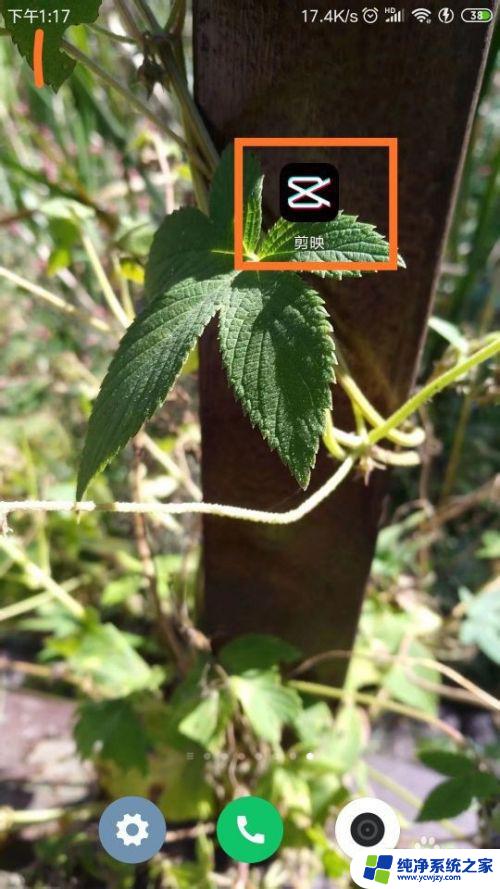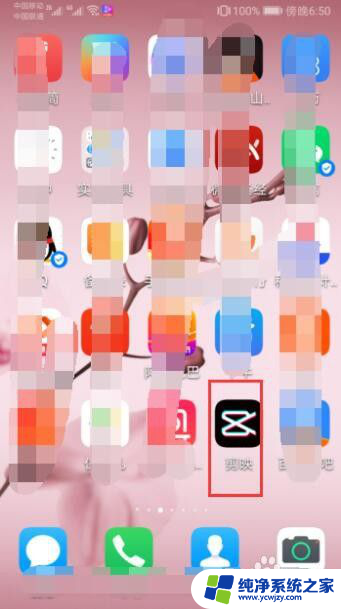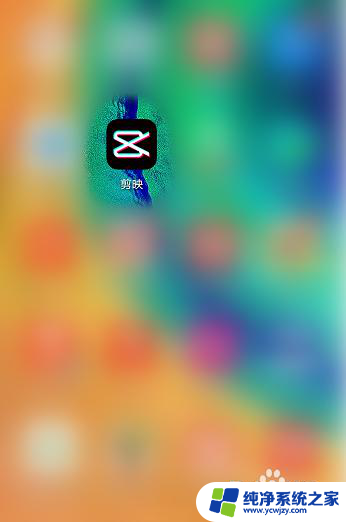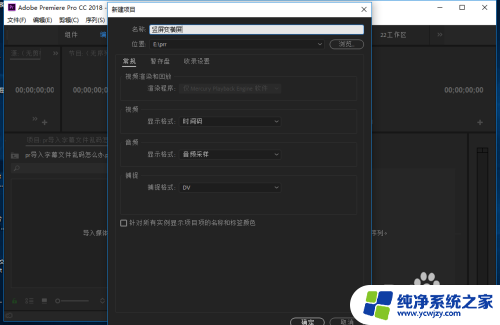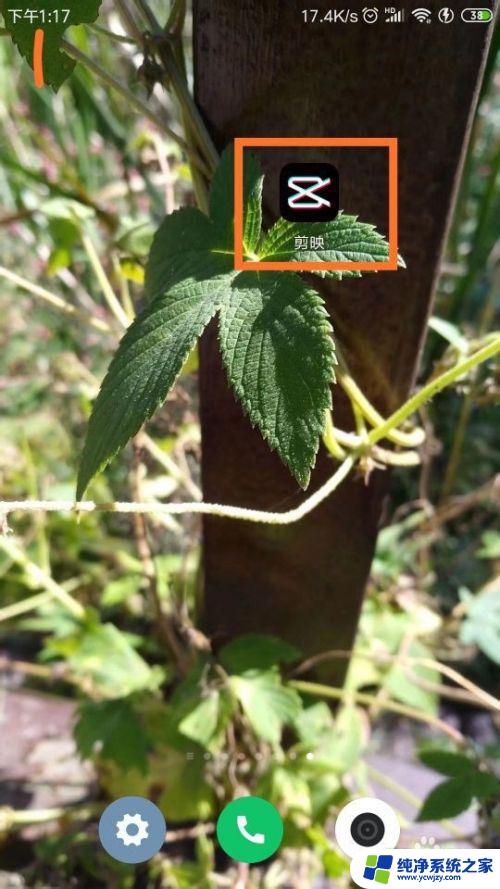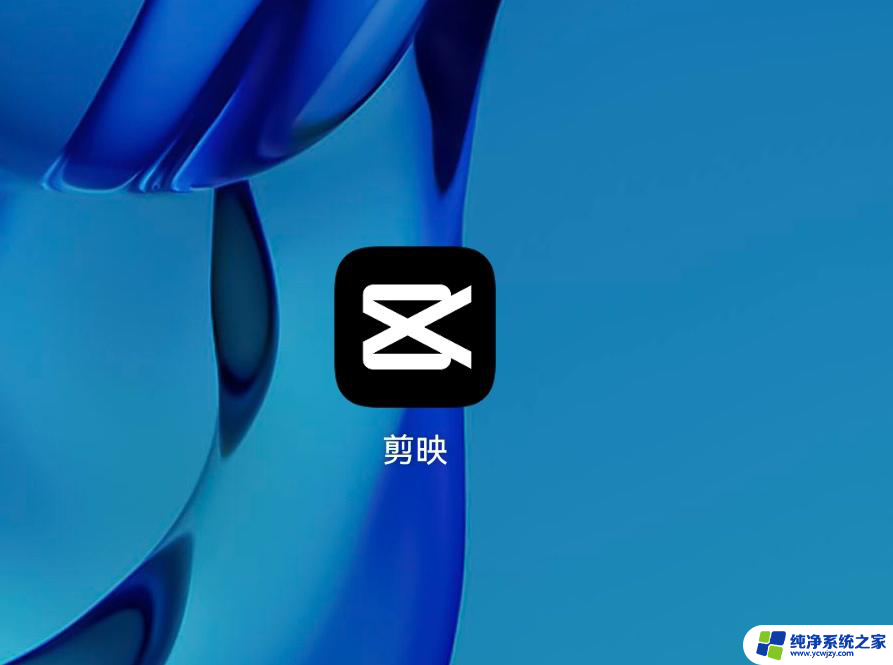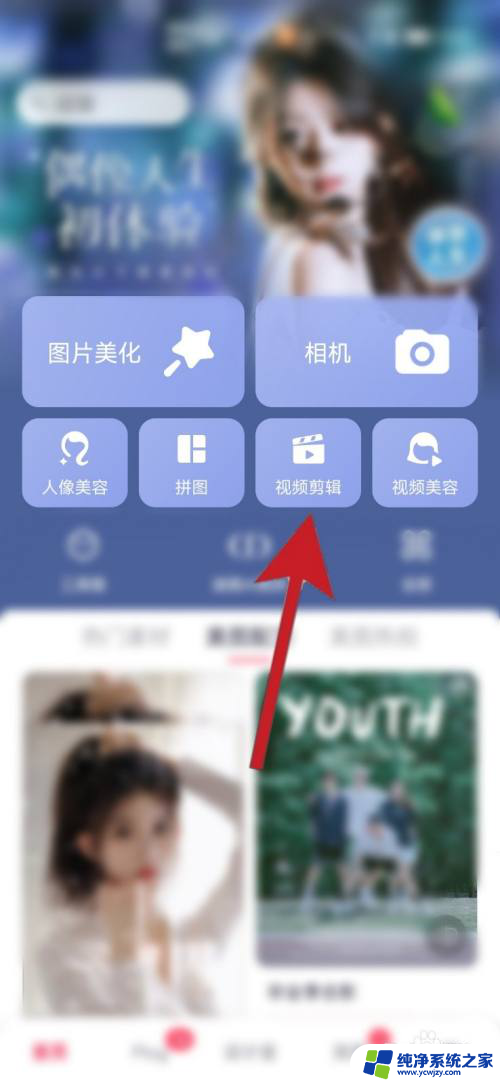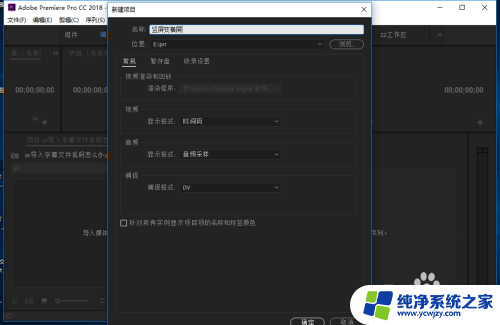横屏变竖屏全屏 如何在剪映中将视频转为横、竖版并实现全屏显示
更新时间:2023-09-20 14:07:35作者:jiang
横屏变竖屏全屏,如今随着社交媒体的普及,人们对于视频内容的需求也越来越高,不同平台对于视频的显示方式有着不同的要求,其中横屏和竖屏两种版本成为了最为常见的。为了满足用户的需求,剪映这款视频编辑软件提供了转换横竖屏并实现全屏显示的功能。通过这一功能,用户可以轻松地将原本的横屏视频转换为竖屏版本,并且能够在不失真的前提下实现全屏展示。无论是制作个人Vlog还是发布短视频,剪映都能帮助用户快速适配不同平台的需求,让视频内容展现更加出色。
方法如下:
1.导入视频后点击下方的比例。
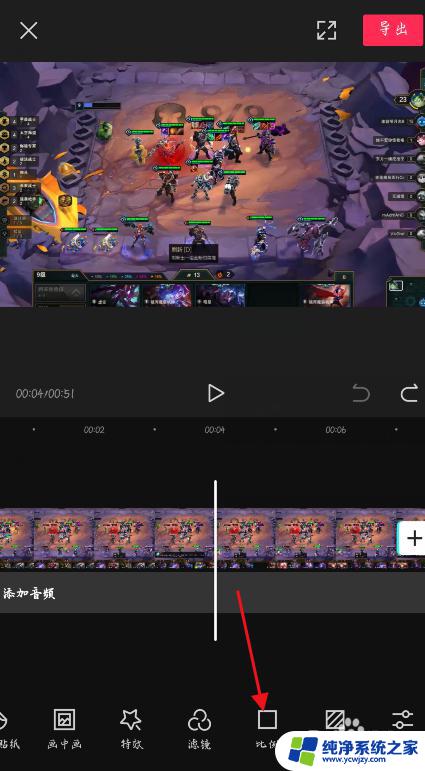
2.比如横版视频转换为竖版选择9:16。
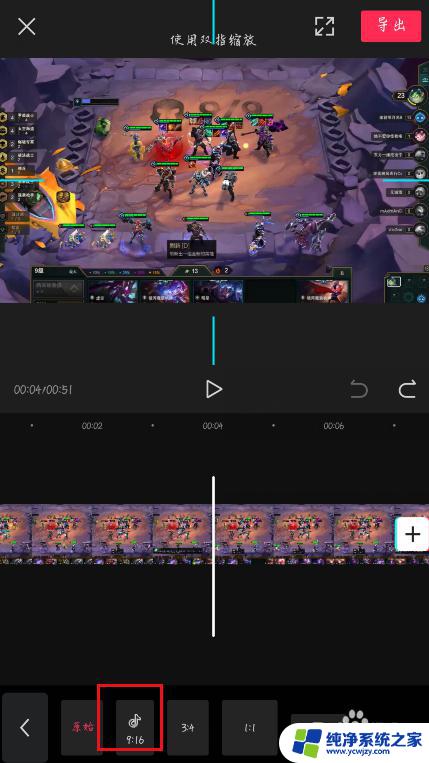
3.返回点击进入剪辑。
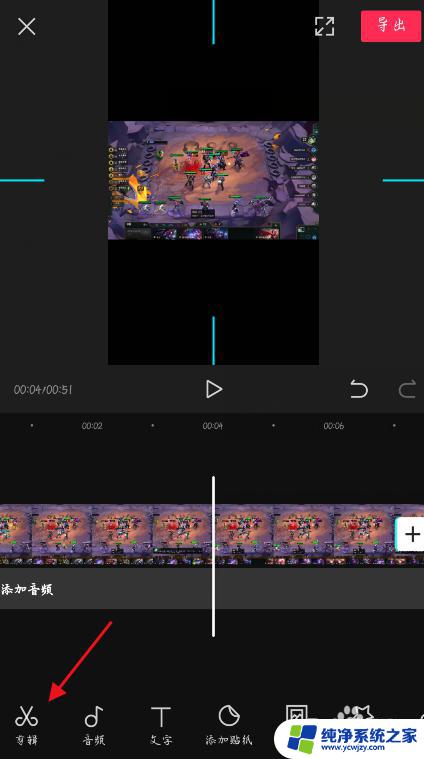
4.直接点击屏幕中的视频。
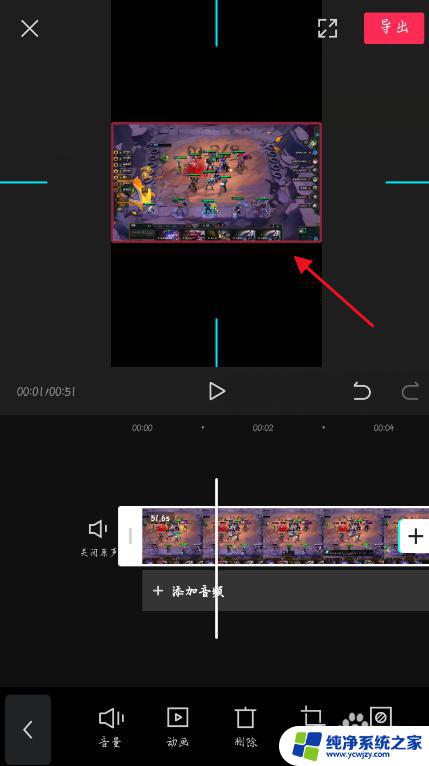
5.将视频进行放大至填满全屏。
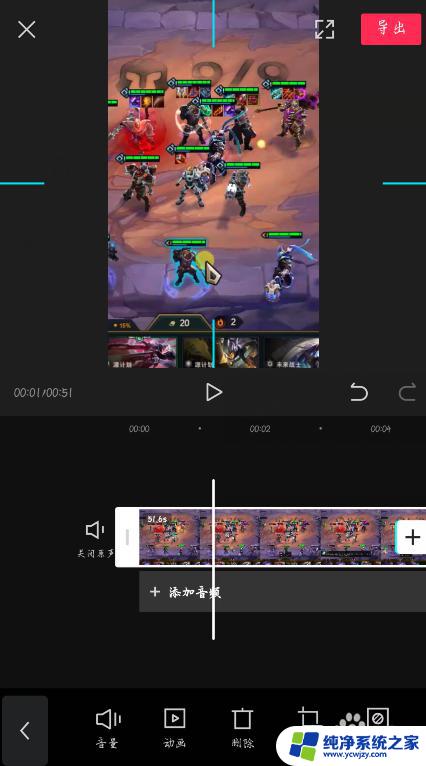
6.这样转换的视频就可全屏显示了。

这就是横屏变竖屏全屏的全部内容,如果你遇到了相同问题,可以参考本文中介绍的步骤进行修复,希望这篇文章能够对你有所帮助。